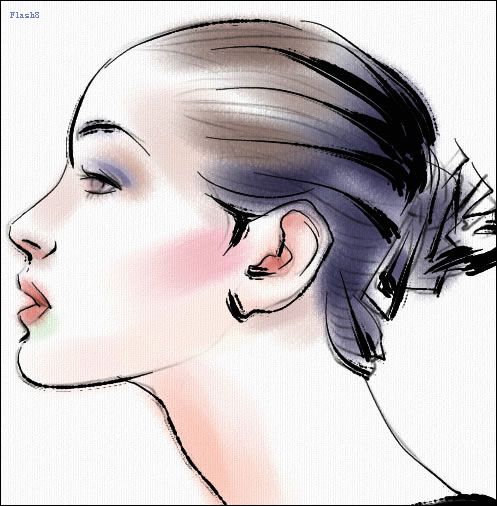如何手绘写意秀美头像
1.打开painter 8软件,按【ctrl+n】的组合键新建一个空白文件,设置合适的分辨率和图像尺寸。按【ctrl+4】的组合键打开【layers】(图层面板),新建一个图层命名为sketch,设置为【multiply】(正片叠底)。(图1.1所示)
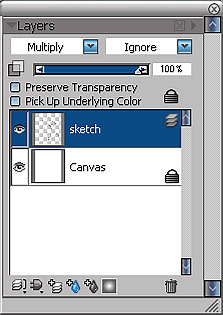
按【b】键切换到笔刷工具,选择【pencils】/【2b pencil】(铅笔/2b铅笔)的笔刷变体,在【colors】(颜色面板中选择一种中等的灰色,绘制整体的白描稿。(图1.2所示)由于 wacom intuos2数位板完全支持painter软件里的笔刷,因此1024级的压感功能可以让2b铅笔的绘画效果与纸上毫无二致。
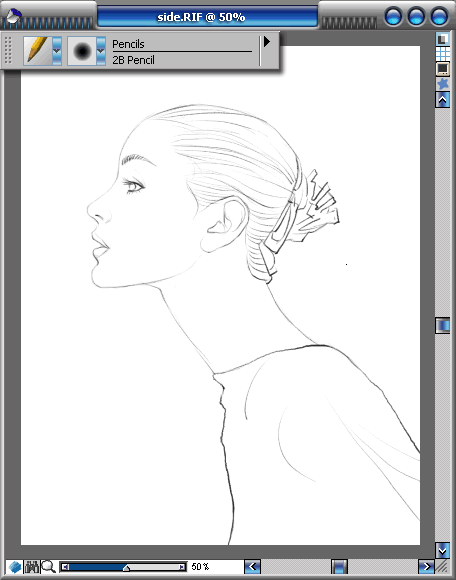
2.新建一层命名为line。
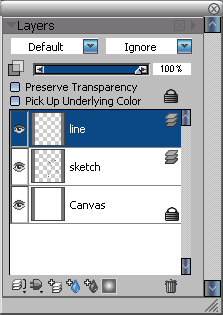
3.选用黑色,选用【calligraphy】/【dry ink】(书法笔/干墨笔)的笔刷变体,在line的图层上进行墨稿的绘制加工。写意风格的国画有很多表达方式,这里我们还是用比较保守的画法,先用墨线来立骨。【dry ink】变体的感觉非常像传统的干毛笔,而且笔触的变化跟运笔的压力大小关系很大,特别是配合使用了intuos2数位板以后,由于intuos2可以自动识别我们运笔的角度和笔锋,更能把【dry ink】的笔刷特性发挥得淋漓尽致。
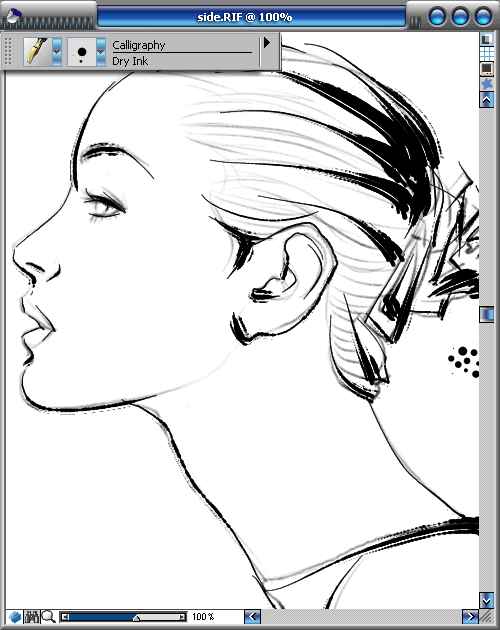
4.再新建一个图层colorize。
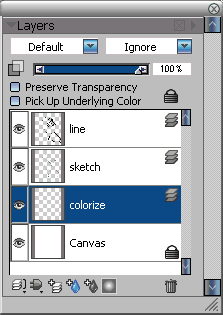
5.选用【didital water color】/【coarse mop brush】(数码水彩/粗糙涂抹水笔)的笔刷变体,在colorize的图层上进行脸部的薄涂上色。【coarse mop brush】的笔触有些渗化的边缘外观,很像宣纸上的毛笔染色效果
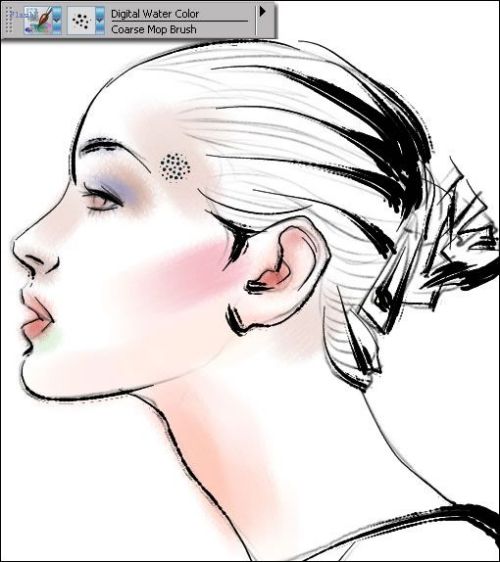
6.继续用【coarse mop brush】的笔刷画出头发的体积关系,注意用笔的角度和头发的整体走势一致。
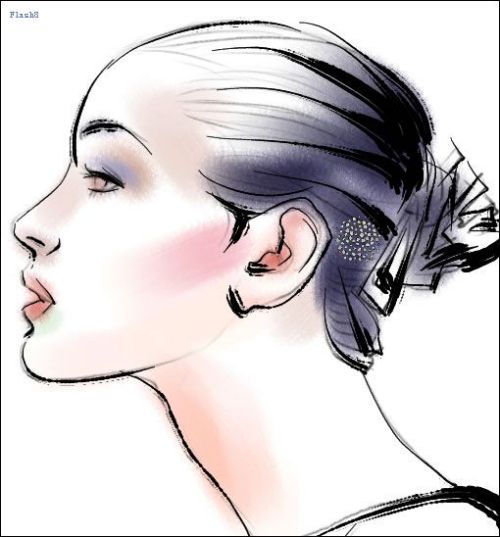
7.用偏赭石的暖色,画出头发受光部分的笔触,这样头发的颜色有了一定的冷暖对比,会显得更加丰富、生动。
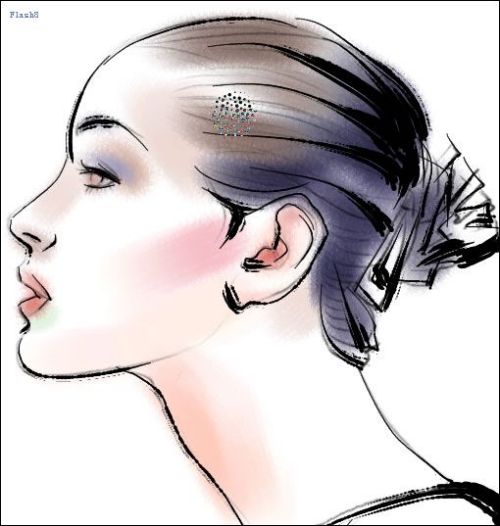
8.画出衣服的笔触色彩,为了突出肤色的红润,这里采用了绿色作为衣服的主体色彩。为了表现衣服的轻薄质感,按住alt键吸取颈部的肤色,在衣服上随意画上几笔,作为透明质感的暗示。

9.保存rif格式的副本文件,点击图层面板的关联菜单,执行【drop all】的指令合并所有图层。
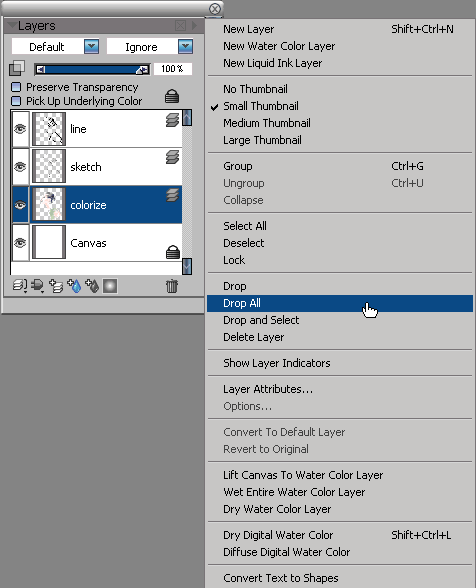
10.在【papers】(纸纹面板)里找到【ribbed pastel】的纸纹(这个纸纹是painter 6纸纹库里面的。)把纸纹的缩放比例改为30%。
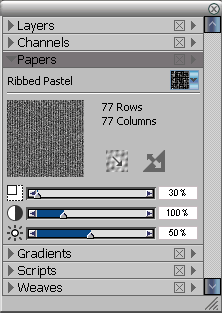
11.执行【effects】/【surface control】/【apply surface texture】(效果/表面控制/运用表面纹理)的菜单命令。
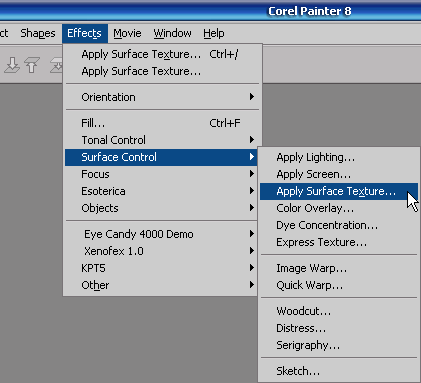
12.在【apply surface texture】的对话框中设定using的选项为paper,shine的数值改为0,amount的数值调节为12%左右。这样整个画面就会被添加上一层自然的纸纹效果。(图12.1和图12.2所示)
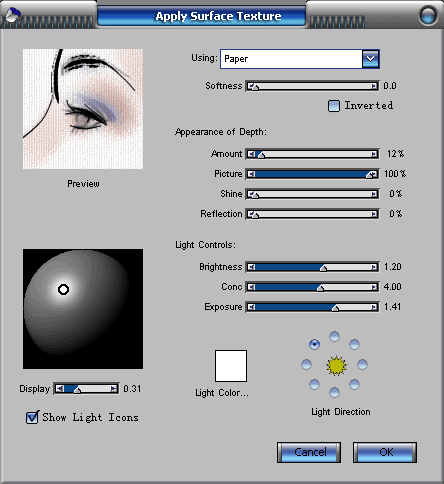
本例示范了如何用painter 8绘制国画写意风格的人物肖像的技法。写意的画法更加讲究气势和随意性,不拘泥于局部的笔墨,而是追求整体畅快的感觉。写意的用笔更加简练,电脑绘制写意风格的国画,除了选择合适的笔刷之外,intuos2数位板的重要性更加不言而喻,因为鼠标或者512级压感的数位板是没有这么丰富的压力感应和笔锋识别的功能的。
当然你还可以添加自己喜欢的背景来渲染整体的气氛。电脑绘画的好处就是图层和灵活的撤销指令,你不必担心会画坏一张图,这个是纸上绘画无法比拟的优越性。